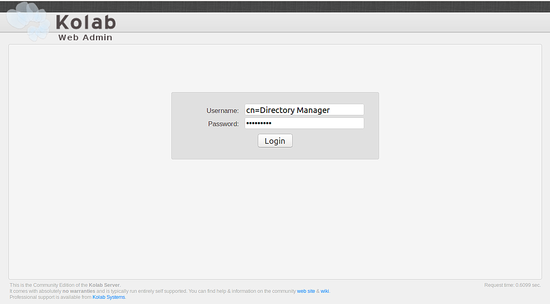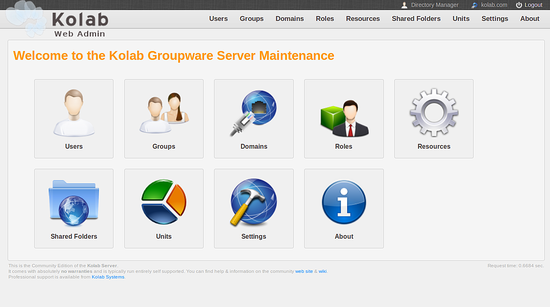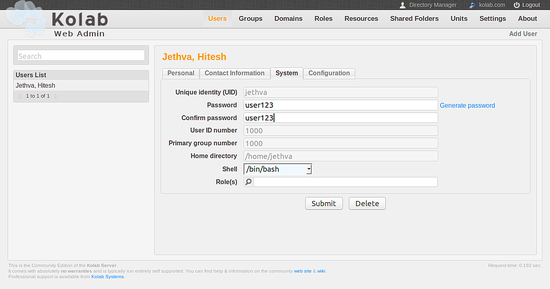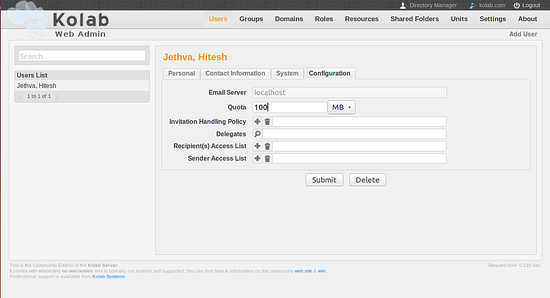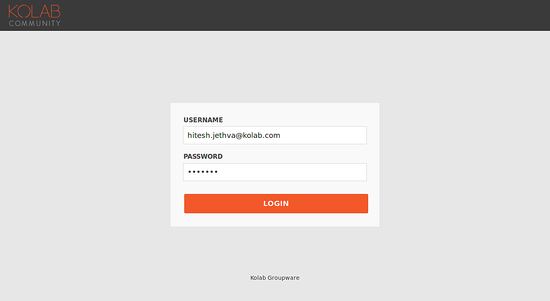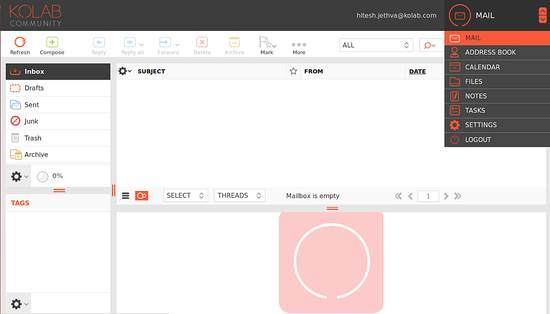Kolab это открытое, веб-ориентированное приложение для групповой работы предоставляющее возможности почтового сервера, сервиса директорий, веб-сервиса, Календаря, Задач, адресных книг и прочее. Kolab поддерживает несколько клиентов включая Outlook, KDE Contact, Thunderbird, и Roundcube. Kolab предоставляет дружественный и легкий для использования веб-интерфейс который можно использовать для добавления, изменения и удаления пользователей, доменов, общих папок и прочего.
Kolab поставляется с кучей возможностей, некоторые в списке ниже:
- Поддержка смешанной среды клиентов: outlook, web, и KDE.
- Использование IMAP и POP3 для email и LDAP для хранения данных конфигурации.
- Обеспечение поддержки обмена контактами и календарями.
- Полная поддержка серверной стороной CardDAV и WebDAV, ActiveSync и CalDAV.
Требования
- сервер на Ubuntu 16.04.
- Не-root пользователь с sudo привилегиями для установки на сервер.
- Статичный IP (в примере будет 192.168.0.190) на сервере.
Перед началом
До того как начнете вам нужно настроить Fully Qualified Domain Name и имя хоста вашей системы. Вы можете сделать это отредактировав файлы /etc/hosts и /etc/hostname:
sudo nano /etc/hosts
Добавьте IP адрес и имя хоста в конец файла:
192.168.0.190 mail.kolab.com mail
Сохраните и закройте файл, а затем отредактируйте файл /etc/hostname:
sudo nano /etc/hostname
Добавьте следующую строку:
mail.kolab.com
Сохраните файл и перезапустите систему для применения изменений.
Установка MariaDB
До установки Kolab, вам потребуется установить на сервер последнюю версию MariaDB. По умолчанию MariaDB не доступна в Ubuntu 16.04 в репозиториях по умолчанию. Так что сначала скачайте APT ключ для MariaDB следующей командой:
sudo apt-key adv --recv-keys --keyserver hkp://keyserver.ubuntu.com:80 0xF1656F24C74CD1D8
Далее, добавьте репозиторий Maria-DB:
sudo add-apt-repository 'deb [arch=amd64,i386,ppc64el] http://mirror.jmu.edu/pub/mariadb/repo/10.1/ubuntu xenial main'
Следующим шагом обновите список репозиториев и установите MariaDB:
sudo apt-get update -y sudo apt-get install mariadb-server -y
После установки MariaDB запустите сервис MariaDB и включите автозапуск при старте системы:
sudo systemctl start mysql sudo systemctl enable mysql
Далее — обезопасим установленную MariaDB запуском следующего скрипта:
sudo mysql_secure_installation
Ответьте на вопросы которые вам будут заданы:
Enter current password for root (enter for none): Change the root password? [Y/n] n Remove anonymous users? [Y/n] Y Disallow root login remotely? [Y/n] Y Remove test database and access to it? [Y/n] Y Reload privilege tables now? [Y/n] Y
Всё, MariaDB в безопасности, можете приступить к следующему шагу.
Установка Kolab
По умолчанию, Kolab не доступен в репозитории по умолчанию в Ubuntu 16.04. Вам потребуется добавить репозиторий Kolab в APT. Можете сделать это отредактировав файл /etc/apt/sources.list:
sudo nano /etc/apt/sources.list
Добавьте строки в конце файла:
deb http://obs.kolabsys.com/repositories/Kolab:/16/Ubuntu_16.04/ ./ deb-src http://obs.kolabsys.com/repositories/Kolab:/16/Ubuntu_16.04/ ./
Сохраните и закройте файл, затем импортируйте ключ GPG используемый для подписи пакетов:
wget -q -O- https://ssl.kolabsys.com/community.asc | sudo apt-key add -
Так же вам потребуется установить приоритет пакетов Kolab над пакетами Ubuntu. Это делается правкой файла /etc/apt/preferences.d/kolab:
sudo nano /etc/apt/preferences.d/kolab
Добавьте строки:
Package: * Pin: origin obs.kolabsys.com Pin-Priority: 501
Сохраните файл и обновите метаданные репозитория:
sudo apt-get update -y
Наконец, установите Kolab командой:
sudo apt-get install kolab -y
Настройка Kolab
После установки Kolab, вам нужно установить Kolab Groupware. это делается командой:
sudo setup-kolab
Во время установки Kolab, вам будут выдаваться вопросы. Следуйте инструкции ниже для ответов.
#Please supply a password for the LDAP administrator user 'admin', used to login to the graphical console of 389 Directory server. Administrator password [JAOw_2oIhlezXlK]: Confirm Administrator password: #Please supply a password for the LDAP Directory Manager user, which is the administrator user you will be using to at least initially log in to the Web #Admin, and that Kolab uses to perform administrative tasks. Directory Manager password [QXML8Suxv-YTUFr]: Confirm Directory Manager password: #Please choose the system user and group the service should use to run under. These should be existing, unprivileged, local system POSIX accounts with no shell. User [dirsrv]: Group [dirsrv]: #This setup procedure plans to set up Kolab Groupware for the following domain name space. This domain name is obtained from the reverse DNS entry on your #network interface. Please confirm this is the appropriate domain name space. kolab.com [Y/n]: Y #The standard root dn we composed for you follows. Please confirm this is the root dn you wish to use. dc=kolab,dc=com [Y/n]: Y #Setup is now going to set up the 389 Directory Server. This may take a little while (during which period there is no output and no progress indication). Created symlink from /etc/systemd/system/multi-user.target.wants/dirsrv.target to /lib/systemd/system/dirsrv.target. #Please supply a Cyrus Administrator password. This password is used by Kolab to execute administrative tasks in Cyrus IMAP. You may also need the password #yourself to troubleshoot Cyrus IMAP and/or perform other administrative tasks against Cyrus IMAP directly. Cyrus Administrator password [h3IbKvhbKGUwhy5]: Confirm Cyrus Administrator password: #Please supply a Kolab Service account password. This account is used by various services such as Postfix, and Roundcube, as anonymous binds to the LDAP server #will not be allowed. Kolab Service password [KhHTzhSYh4w11Vw]: Confirm Kolab Service password: What MySQL server are we setting up? - 1: Existing MySQL server (with root password already set). - 2: New MySQL server (needs to be initialized). Choice: - 1: Existing MySQL server (with root password already set). - 2: New MySQL server (needs to be initialized). Choice: - 1: Existing MySQL server (with root password already set). - 2: New MySQL server (needs to be initialized). Choice: 2 #Please supply the root password for MySQL, so we can set up user accounts for other components that use MySQL. MySQL root password: #Please supply a password for the MySQL user 'kolab'. This password will be used by Kolab services, such as the Web Administration Panel. MySQL kolab password [2-Zz7j_AjGI8QF0]: Confirm MySQL kolab password: #Please supply the timezone PHP should be using. You have to use a Continent or Country / City locality name like 'Europe/Berlin', but not just 'CEST'. Timezone ID [UTC]: Asia/Irkutsk #Please supply a password for the MySQL user 'roundcube'. This password will be used by the Roundcube webmail interface. MySQL roundcube password [OVwJoKktzbOMAys]: Confirm MySQL roundcube password:
Теперь установка Kolab завершена, можете продолжить в веб-интерфейсе Kolab.
Доступ в веб-интерфейс Kolab
Откройте браузер и наберите URL http://mail.kolab.com/kolab-webadmin или http://192.168.0.190/kolab-webadmin. Вы будете перенаправлены на страницу входа Kolab:
Укажите имя пользователя как cn=Directory Manager и pпароль который вы указали выше. Нажмите на кнопку Login. Если всё нормально, то вы увидите такой экран:
Далее, нажмите на иконку Users и создайте пользователя почты как показано ниже:
Нажмите на вкладку Contact для проверки пользовательского id:
На вкладке System установите пароль пользователя почты:
На вкладке Configuration установите размер квоты для почты пользователя:
Когда всё сделаете, нажмите на кнопку Submit для сохранения конфигурации.
Доступ к веб-почте Roundcube
Теперь, когда ваш пользователь почты создан настало время получить доступ к вашей почте через веб-почту Rouncube.
Откройте браузер и наберите URL http://mail.kolab.com/roundcubemail. Вы увидите страницу:
Укажите имя пользователя как ваш идентификатор email и пароль который вы указывали шагом выше. Нажмите на кнопку Login. Вы увидите веб-интерфейс Roundcube:
Используя этот интерфейс вы легко получите доступ к получению и отправке почты, управлению адресной книгой, календарем, задачами.
На этом всё. Поздравляю с установкой Kolab Groupware на сервер с Ubuntu 16.04.